Kas ir tīkla iespiešanās pārbaude?
Novecojis kods, funkciju pievienošana, nepareiza konfigurācija vai novatorisku aizskarošu metožu izstrāde var izraisīt “vājās vietas”, kuras ļaunprātīgs kods var izmantot, lai piekļūtu vai izpildītu darbību uz attāla (vai lokāla) mērķa. Šīs “vājās vietas” sauc par “ievainojamībām” vai “drošības caurumiem”.
Iespiešanās pārbaude jeb pildspalvas pārbaude ir mērķa (servera, vietnes, mobilā tālruņa utt.) Revīzija, lai uzzinātu drošības caurumus, kas ļauj uzbrucējam iekļūt mērķa ierīcē, pārtvert sakarus vai pārkāpt noklusējuma privātums vai drošība.
Galvenais iemesls, kāpēc mēs visi atjauninām OS (operētājsistēmas) un programmatūru, ir novērst ievainojamību “attīstību” vecā koda rezultātā.
Daži drošības trūkumu piemēri var būt paroles stiprums, pieteikšanās mēģinājumi, pakļautas SQL tabulas utt. Šī Microsoft Index Server ikoniskā ievainojamība izmanto buferi Windows dll faila kodā, kas ļauj attālināti izpildīt kodu, izmantojot tādus ļaunprātīgus kodus Tārps CodeRed, izstrādāts tāpat kā citi tārpi, lai izmantotu šo nepareizā koda fragmentu.
Neaizsargātība un drošības caurumi parādās katru dienu vai nedēļu daudzās operētājsistēmās, kas ir OpenBSD izņēmums un Microsoft Windows - noteikums, tāpēc iespiešanās pārbaude ir viens no galvenajiem uzdevumiem, kas jāveic jebkuram sistēmas administratoram vai attiecīgajam lietotājam.
Iespiešanās pārbaude populāri rīki
Nmap: Nmap (tīkla kartētājs), kas pazīstams kā Šveices armijas nazis Sysadmin, iespējams, ir vissvarīgākais un pamata tīkla un drošības audita rīks. Nmap ir ostu skeneris, kas spēj novērtēt mērķa OS identitāti (pēdas nospiedums) un programmatūru, kas klausās aiz ostām. Tas ietver spraudņu komplektu, kas ļauj pārbaudīt iekļūšanu caur rupju spēku, ievainojamību utt. Jūs varat redzēt 30 Nmap piemērus vietnē https: // linuxhint.com / 30_nmap_examples /.
GSM / OpenVas: GreenBone Security Manager vai OpenVas ir Nessus drošības skenera bezmaksas vai kopienas versija. Tas ir ļoti pilnīgs un draudzīgs lietotāja skeneris, kuru var viegli izmantot, lai identificētu vājās vietas, konfigurācijas kļūdas un drošības caurumus mērķos. Lai gan Nmap spēj atrast ievainojamības, lietotājam ir nepieciešama atjaunināta spraudņu pieejamība un zināmas iespējas. OpenVas ir intuitīvs tīmekļa interfeiss, tomēr Nmap joprojām ir obligāts rīks jebkuram tīkla administratoram.
Metasploit: Metasploit galvenā funkcionalitāte ir ekspluatācija pret neaizsargātiem mērķiem, tomēr Metasploit var izmantot, lai meklētu drošības caurumus vai tos apstiprinātu. Turklāt Nmap veikto skenēšanas rezultātus, OpenVas un citus drošības skenerus var importēt Metasploit, lai tos izmantotu.
Šie ir tikai 3 milzīga drošības rīku saraksta piemēri. Visiem, kas interesējas par drošību, ir ļoti ieteicams to saglabāt Galvenais tīkla drošības rīku saraksts kā galveno avotu uzlaušanai vai drošības rīkiem.
Nmap iespiešanās pārbaudes piemērs:
Lai sāktu, palaist Debian sistēmas:
# apt instalēt nmap -y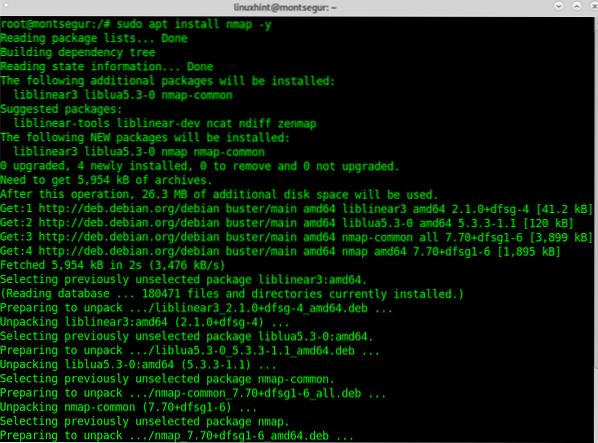
Pēc instalēšanas pirmais solis, lai izmēģinātu Nmap iespiešanās pārbaudei šajā apmācībā, ir pārbaudīt ievainojamības, izmantojot vuln spraudnis iekļauts Nmap NSE (Nmap skriptu dzinējs). Sintakse, lai palaistu Nmap ar šo spraudni, ir šāda:
# nmap -v - skriptsManā gadījumā es kandidēšu:
# nmap -v - skripts 192.168. lpp.0.9
Zemāk jūs redzēsiet, ka Nmap atrada ievainojamību, kas pakļauta mērķa ierīcei pakalpojumu nolieguma uzbrukumiem.
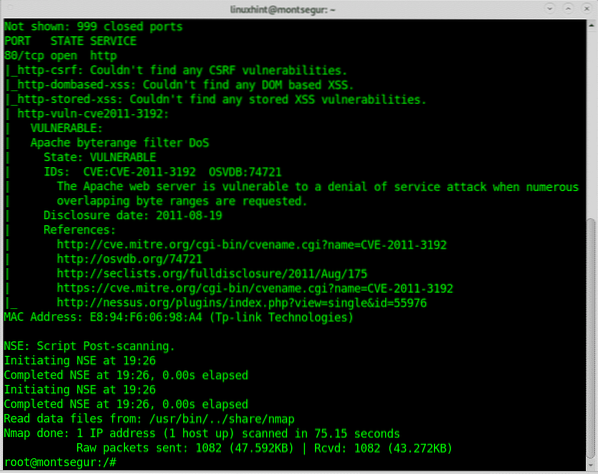
Izeja piedāvā saites uz ievainojamību, šajā gadījumā es varu atrast detalizētu informāciju par https: // nvd.nist.gov / vuln / detail / CVE-2011-3192.
Šajā piemērā parādīta pildspalvas testa izpilde, izmantojot OpenVas, šīs apmācības beigās varat atrast pamācības ar papildu piemēriem ar Nmap.
Openvas iespiešanās pārbaudes piemērs:
Lai sāktu ar OpenVas, lejupielādējiet Greenbone kopienas izdevumu no https: // dl.zaļais kauls.net / download / VM / gsm-ce-6.0.0.iso lai to iestatītu, izmantojot VirtualBox.
Ja jums ir nepieciešami norādījumi, lai iestatītu VirtualBox, lasot Debian https: // linuxhint.com / install_virtualbox6_debian10 / un atgriezieties tūlīt pēc instalēšanas beigām, pirms iestatāt viesa vai virtuālo OS.
Vietnē VirtualBox izpildiet norādījumus
Izmantojot “Jauns”, ar roku izvēlieties šādas iespējas VirtualBox vednī:
- Tips: Linux
- Versija: Cits Linux (64bit)
- Atmiņa: 4096 MB
- Cietais disks: 18 GB
- Procesori: 2
Tagad izveidojiet jaunu cieto disku virtuālajai mašīnai.
Pārliecinieties, ka tīkla savienojums darbojas iekšpusē un ārpusē: uzstādīšanai sistēmai nepieciešama piekļuve internetam. Lai izmantotu sistēmu tīmekļa saskarni, jums jāpiekļūst sistēmai, no kuras darbojas jūsu tīmekļa pārlūkprogramma.
Audio, USB un diskete ir jāatspējo.
Tagad noklikšķiniet uz Sākt un noklikšķiniet uz mapes ikonas, lai izvēlētos lejupielādēto iso attēlu kā datu nesēja kompaktdisku un palaidiet virtuālo mašīnu, kā parādīts zemāk esošajos ekrānuzņēmumos:
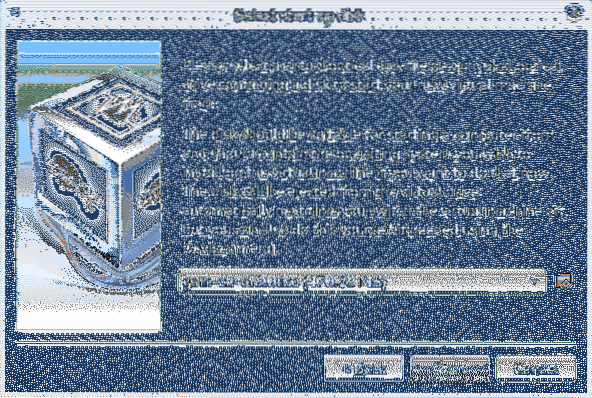
Pārlūkojiet līdz direktorijai, kurā ir ISO, atlasiet to un nospiediet Atvērt.
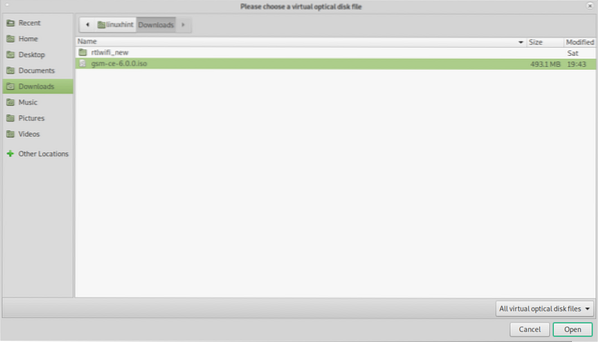
Atlasiet savu ISO attēlu un nospiediet Izvēlieties.
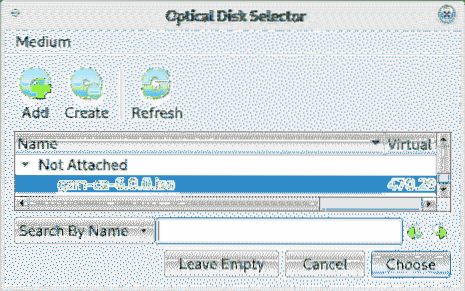
Nospiediet Sākt lai palaistu GSM instalēšanas programmu.
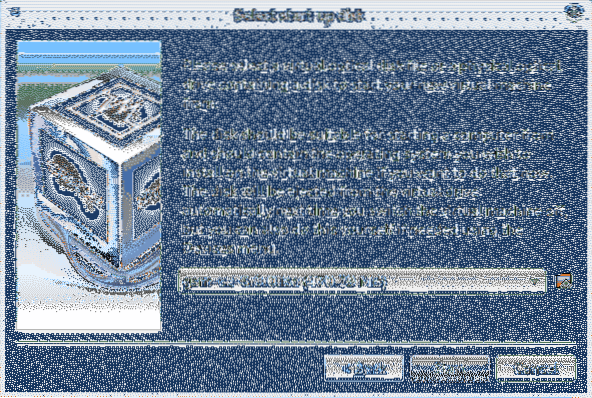
Pēc palaišanas un palaišanas atlasiet Uzstādīt un nospiediet labi turpināt.
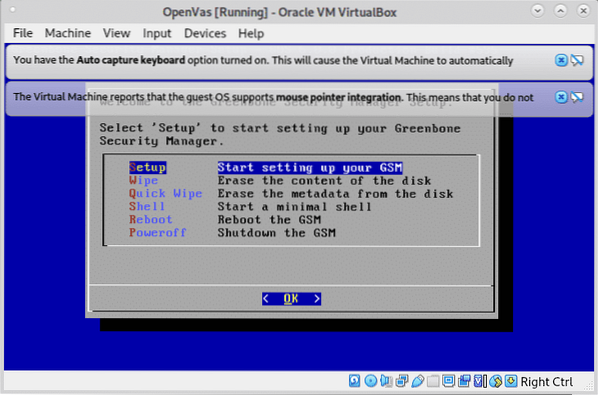
Nākamajā ekrānā nospiediet JĀ turpināt.
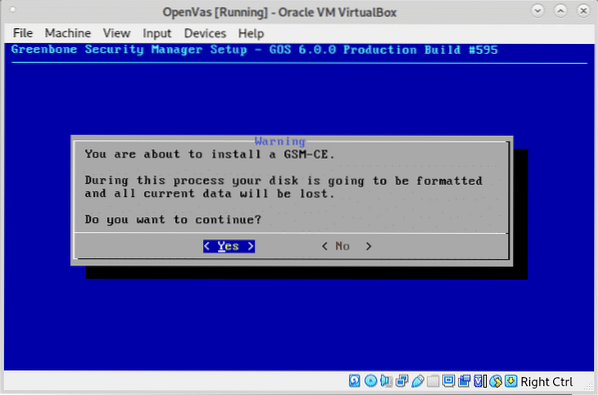
Ļaujiet instalētājam sagatavot jūsu vidi:
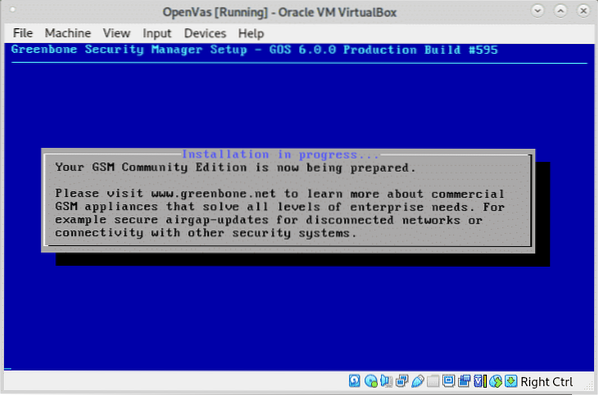
Pēc pieprasījuma definējiet lietotājvārdu, kā parādīts zemāk esošajā attēlā, jūs varat atstāt noklusējumu admin lietotājs.
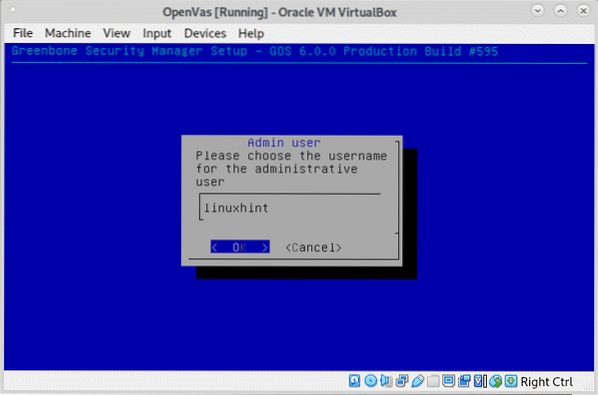
Uzstādiet paroli un nospiediet labi turpināt.
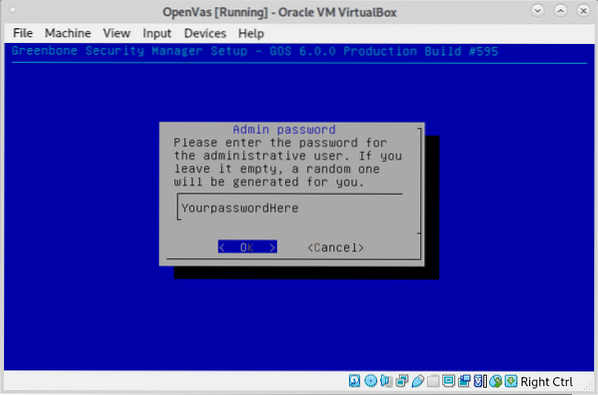
Kad tiek lūgts restartēt, nospiediet JĀ.
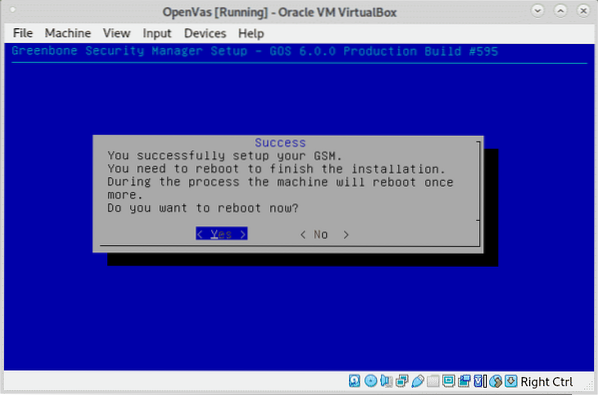
Boot izvēlieties Greenbone OS nospiežot IEVADIET.
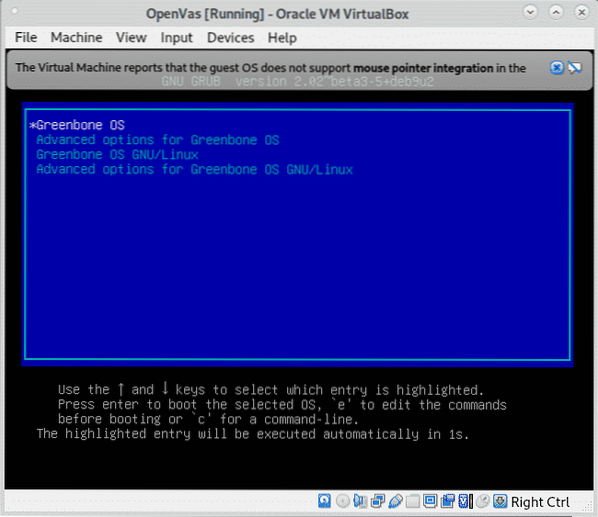
Pirmoreiz startējot pēc instalēšanas, nepiesakieties, sistēma pabeidz instalēšanu un tiks automātiski atsāknēta, tad redzēsiet šādu ekrānu:
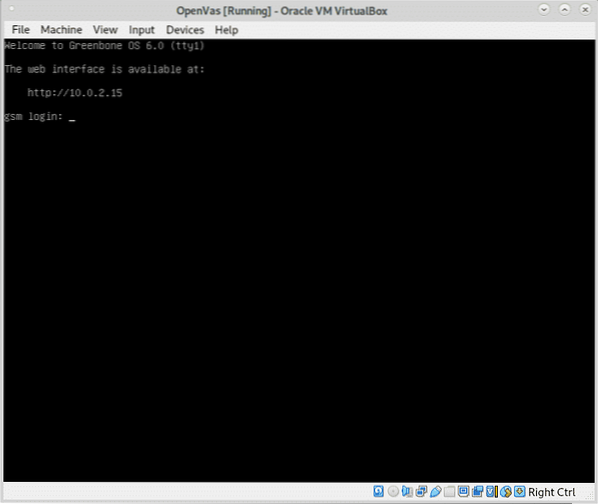
Jums jāpārliecinās, ka jūsu virtuālajai ierīcei ir pieejama no jūsu resursdatora, manā gadījumā es mainīju VirtualBox tīkla konfigurāciju no NAT uz Bridge un pēc tam pārstartēju sistēmu, un tā darbojās.
Piezīme: Avots un instrukcijas atjauninājumiem un papildu virtualizācijas programmatūrām vietnē https: // www.zaļais kauls.net / lv / install_use_gce /.
Kad esat palaidis pieteikšanos un redzēsit zemāk redzamo ekrānu, nospiediet JĀ turpināt.
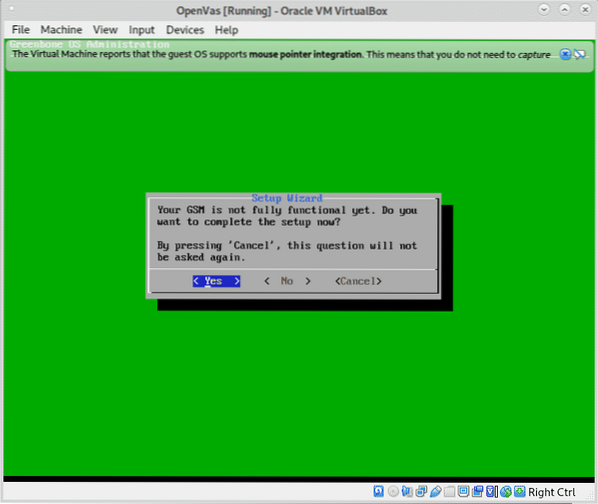
Lai izveidotu lietotāju tīmekļa saskarnei, nospiediet JĀ vēlreiz, lai turpinātu, kā parādīts zemāk esošajā attēlā:
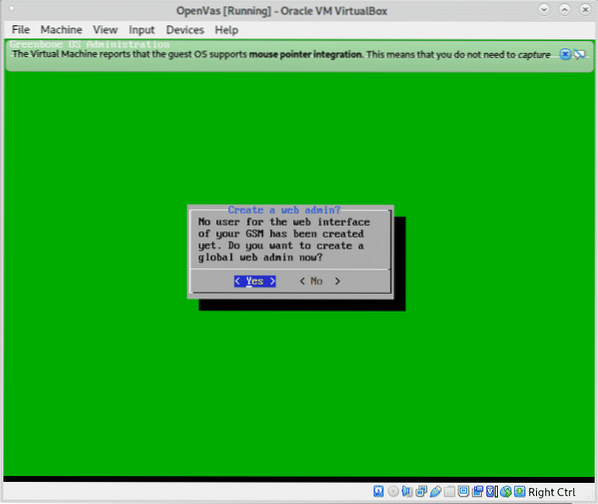
Aizpildiet pieprasīto lietotājvārdu un paroli un nospiediet labi turpināt.
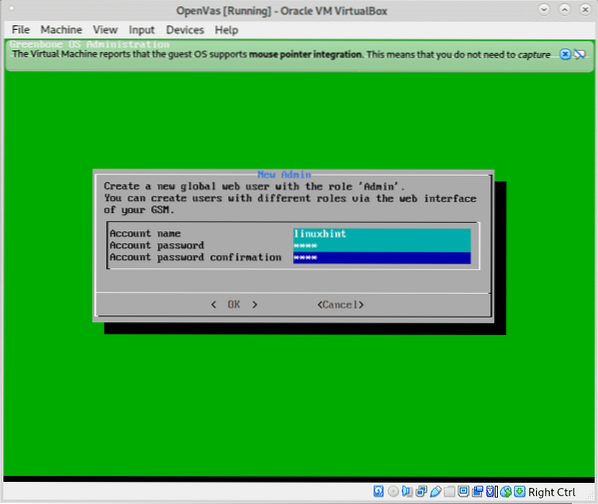
Nospiediet labi par lietotāja izveides apstiprinājumu:
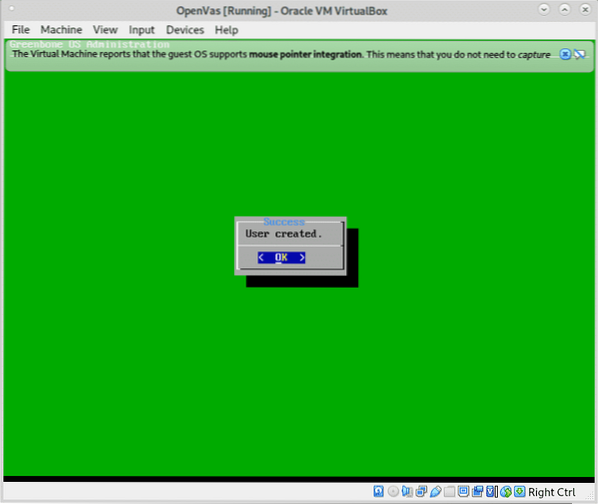
Pagaidām varat izlaist abonēšanas atslēgu, nospiediet tālāk Izlaist turpināt.
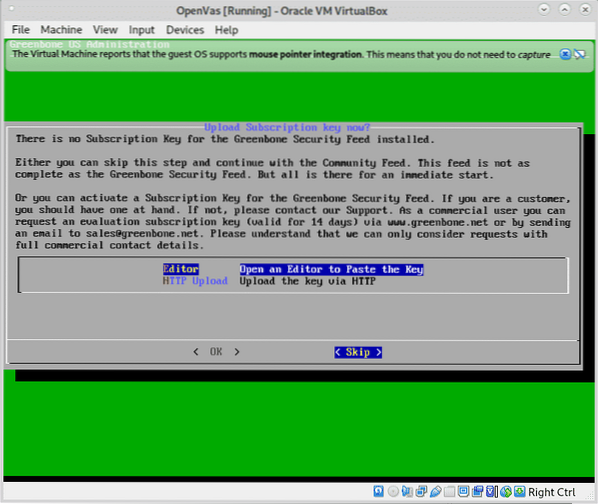
Lai lejupielādētu plūsmu, nospiediet JĀ kā parādīts zemāk.
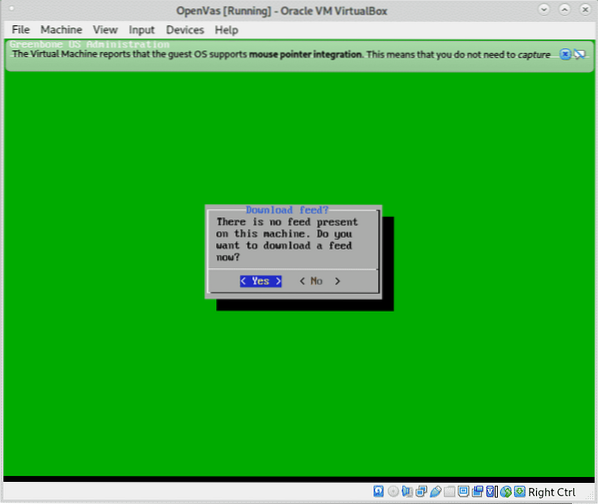
Kad esat informēts par fona uzdevuma izpildi, nospiediet labi.
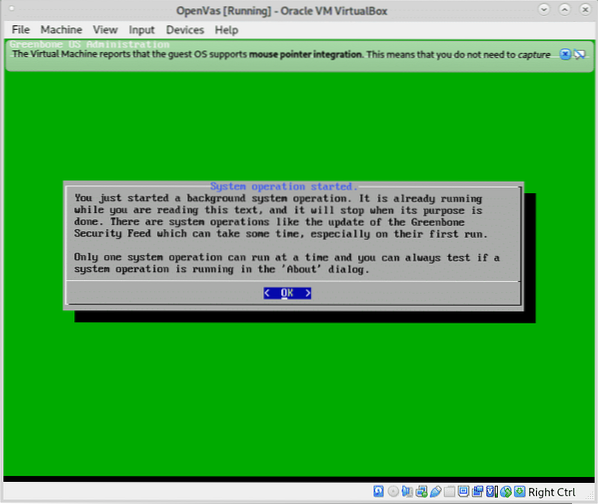
Pēc īsas pārbaudes jūs redzēsiet šādu ekrānu, nospiediet labi lai pārtrauktu un piekļūtu tīmekļa saskarnei:
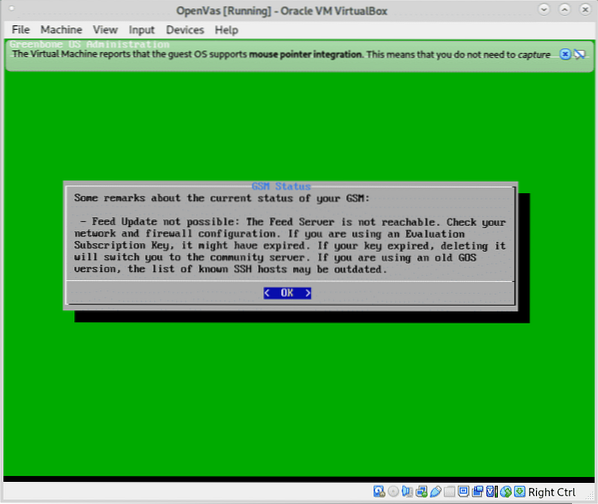
Jūs redzēsiet nākamo ekrānu. Ja neatceraties savu tīmekļa piekļuves adresi, varat to pārbaudīt pēdējā izvēlnes opcijā Par.
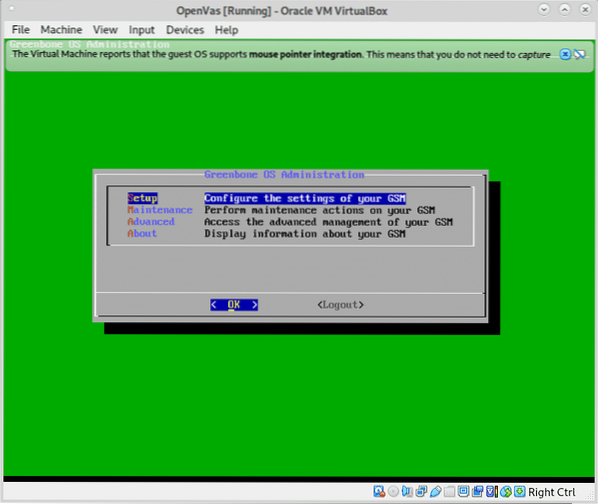
Piekļūstot ar SSL atslēgu, jūs gaidīs SSL brīdinājums, gandrīz visās pārlūkprogrammās brīdinājums ir līdzīgs, Firefox tāpat kā manā gadījumā noklikšķiniet uz Papildu.
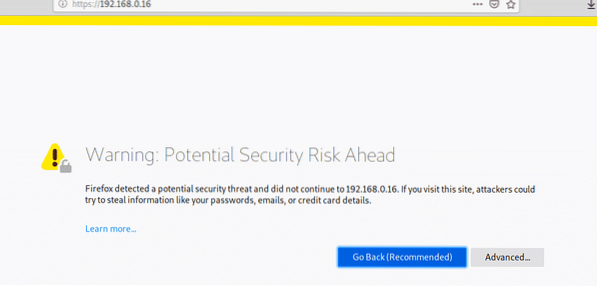
Pēc tam nospiediet “Pieņemiet risku un turpiniet”
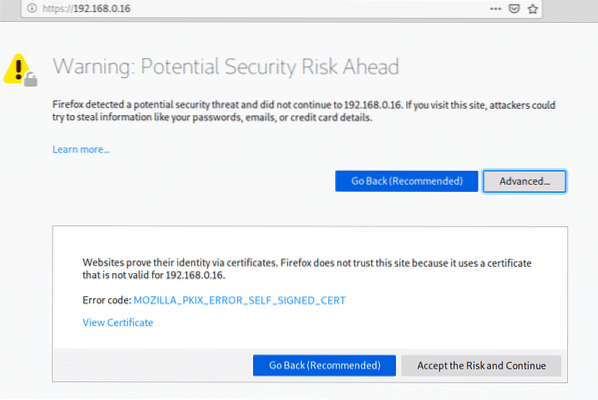
Piesakieties GSM, izmantojot lietotāju un paroli, kuru esat norādījis, veidojot tīmekļa saskarnes lietotāju:
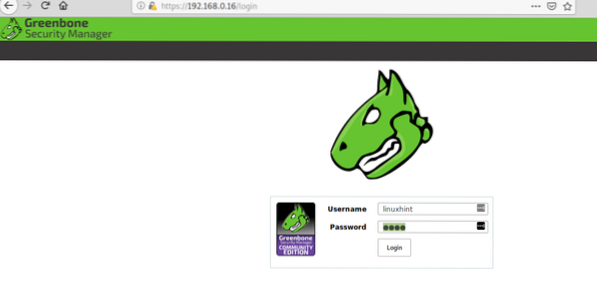
Kad esat iekļuvis, galvenajā izvēlnē nospiediet Skenē un tad tālāk Uzdevumi.
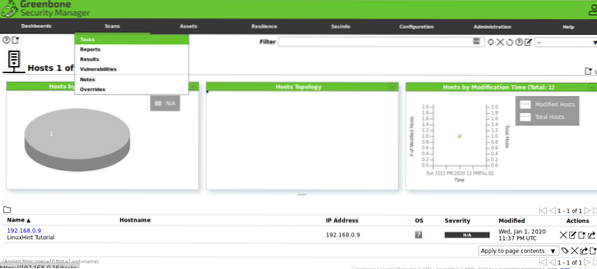
Noklikšķiniet uz ikonas un uzJauns uzdevums”.
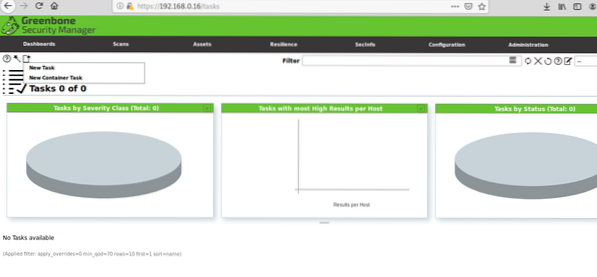
Aizpildiet visu nepieciešamo informāciju, sadaļā Skenēšanas mērķi vēlreiz noklikšķiniet uz ikonas:
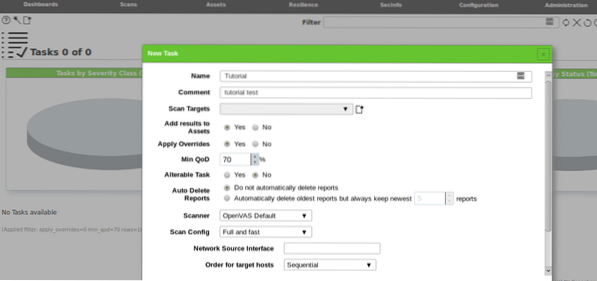
Nospiežot jaunu logu, tiks pieprasīta informācija par mērķi, jūs varat definēt vienu resursdatoru pēc IP vai domēna nosaukuma, jūs varat arī importēt mērķus no failiem, kad esat aizpildījis visus pieprasītos laukus, nospiediet Saglabāt.
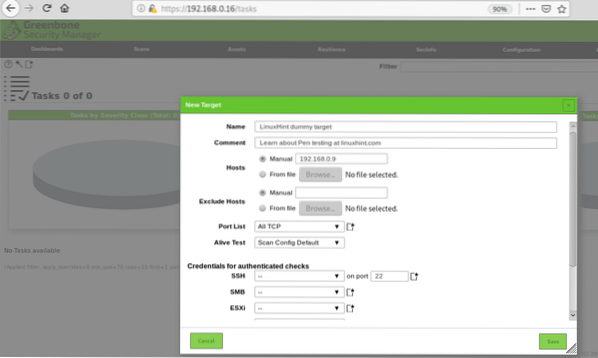
Pēc tam nospiediet Saglabāt atkal
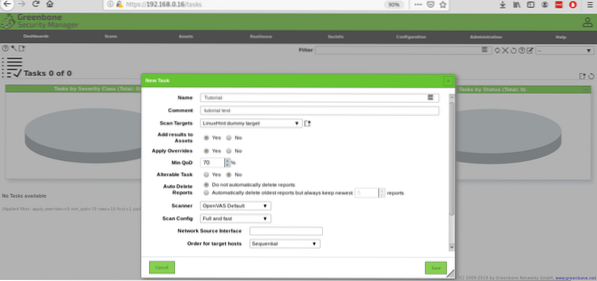
Kad tas ir definēts, jūs varat redzēt savu uzdevumu, kas izveidots ar pogu PLAY, lai sāktu iespiešanās pārbaudes skenēšanu:
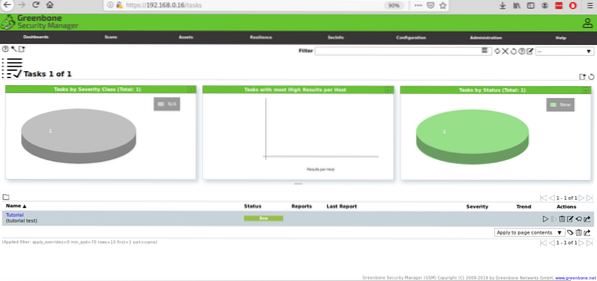
Nospiežot pogu Atskaņot, statuss mainīsies uz “pieprasīts ”:

Tad sāks rādīt progresu:

Kad esat pabeidzis, jūs redzēsiet statusu Gatavs, noklikšķiniet uz Statuss.

Kad esat iekšā, varat noklikšķināt uz Rezultāti lai redzētu ekrānu, kas ir līdzīgs zemāk redzamajam:

Šajā gadījumā GSM konstatēja vieglu ievainojamību bez nozīmes:
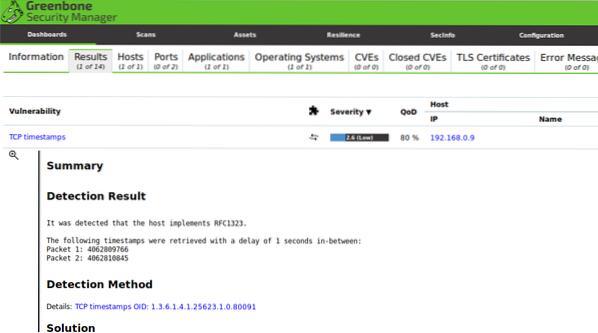
Šī skenēšana tika sākta pret nesen instalētu un atjauninātu Debian darbvirsmu bez pakalpojumiem. Ja jūs interesē iespiešanās testēšanas prakse, ko varat iegūt Metasploitable drošības virtuālā testa vide ar ievainojamībām, kas ir gatava atklāt un izmantot.
Es ceru, ka atradāt šo īso rakstu vietnē Kas ir tīkla iespiešanās pārbaude noderīgi, paldies, ka izlasījāt.
 Phenquestions
Phenquestions


